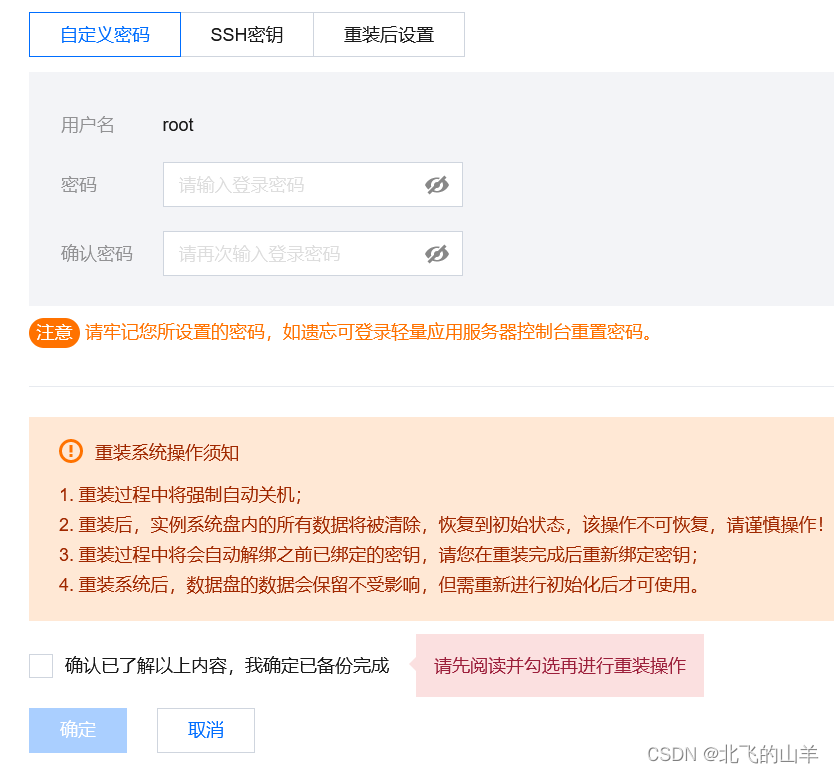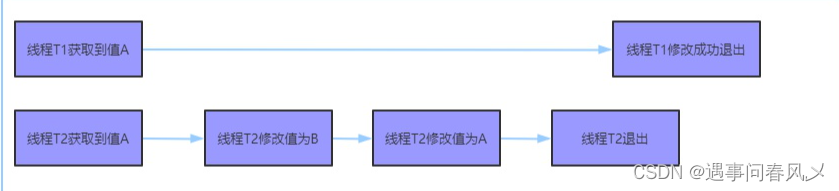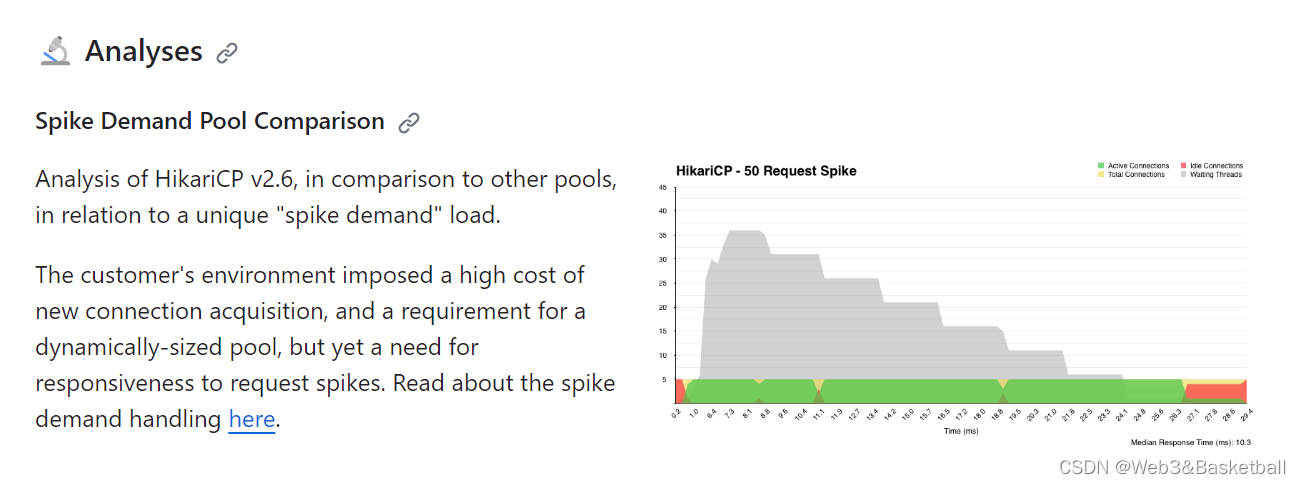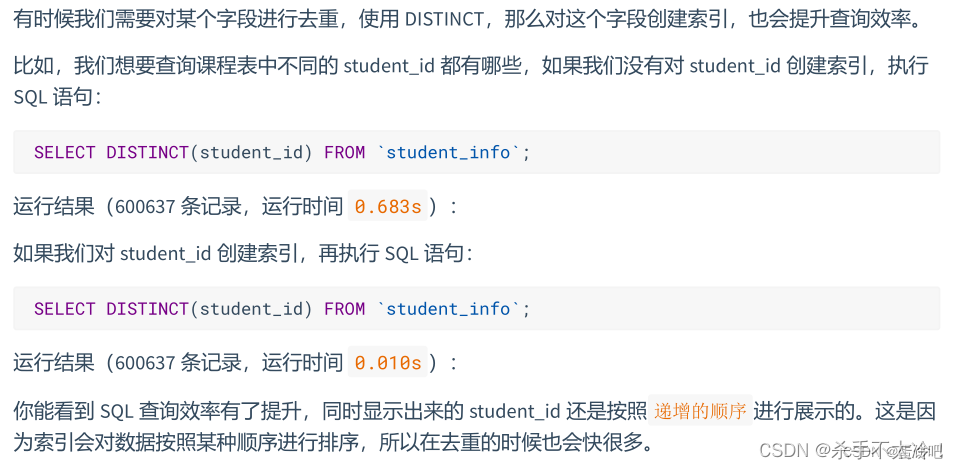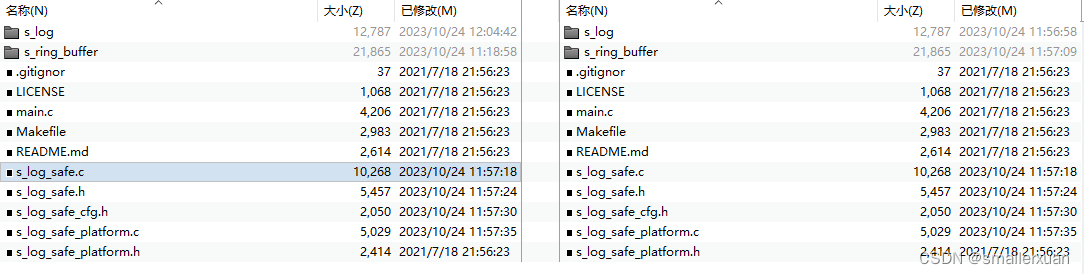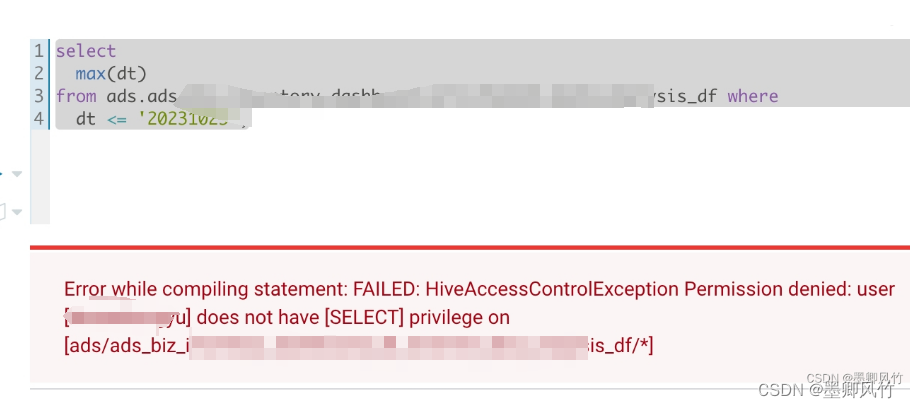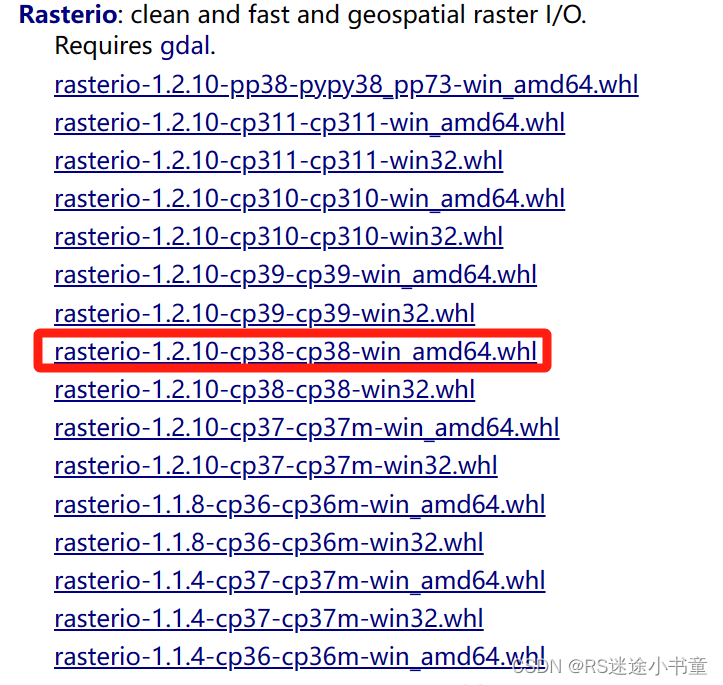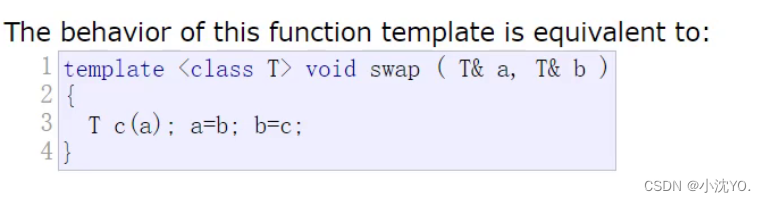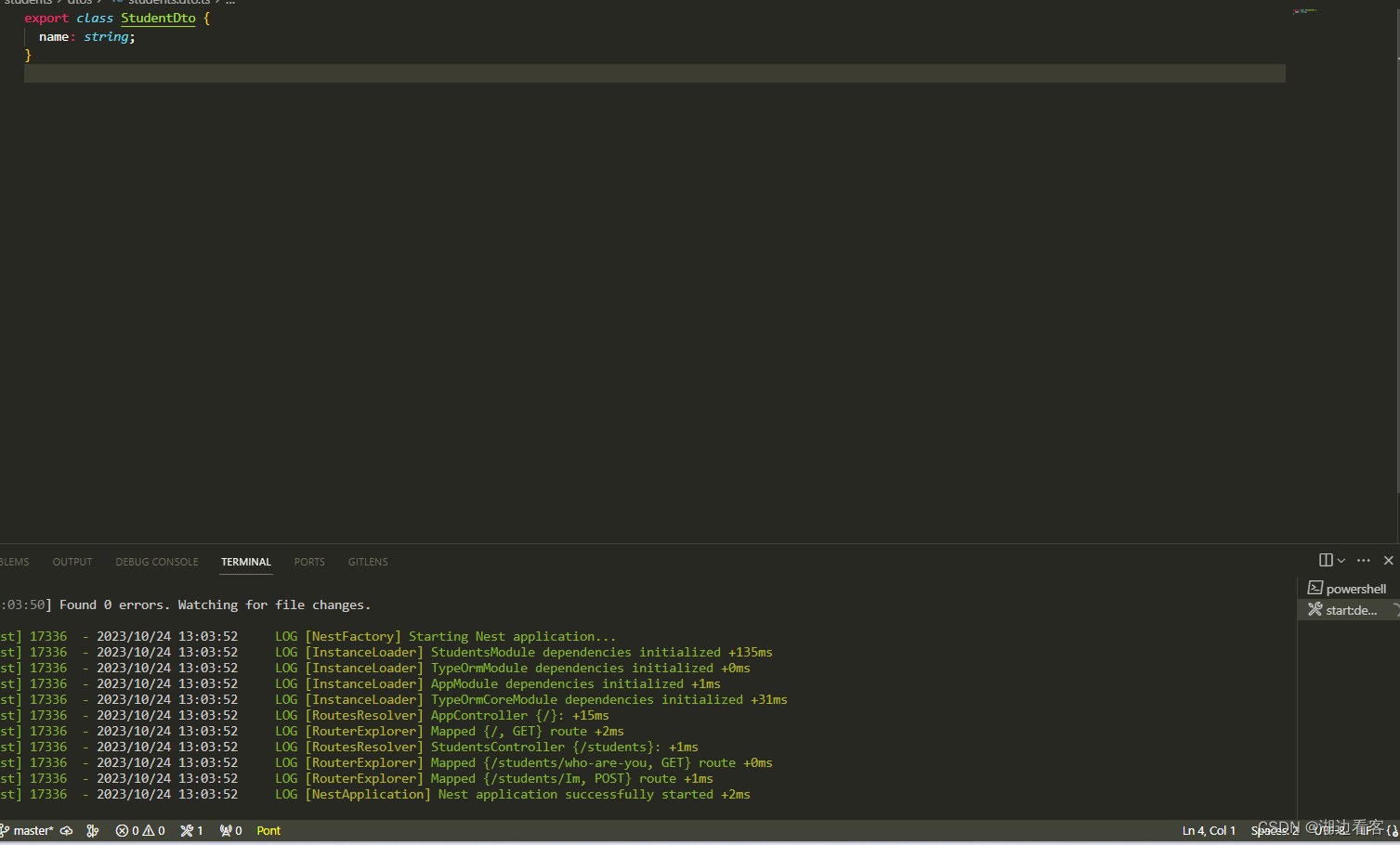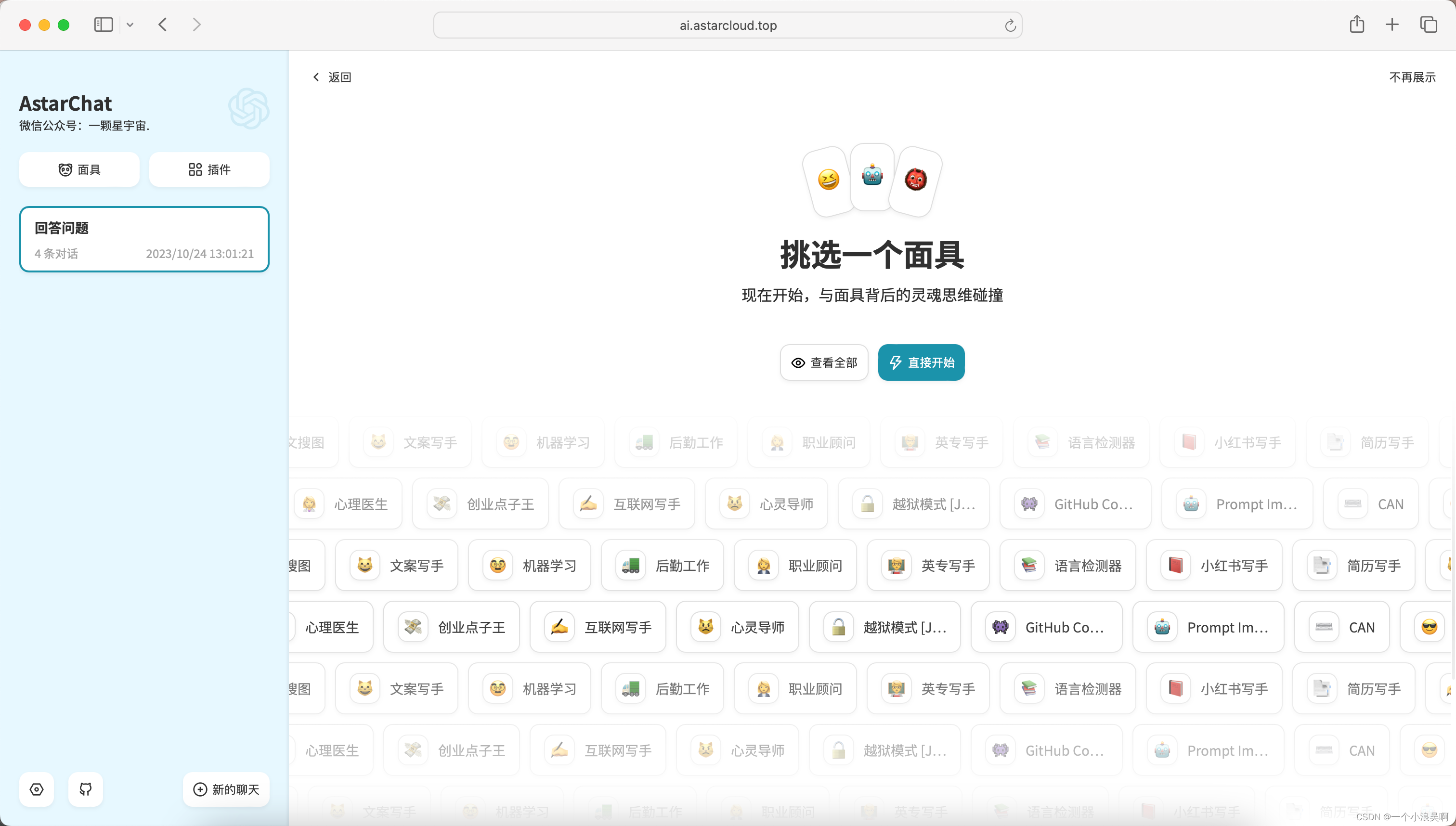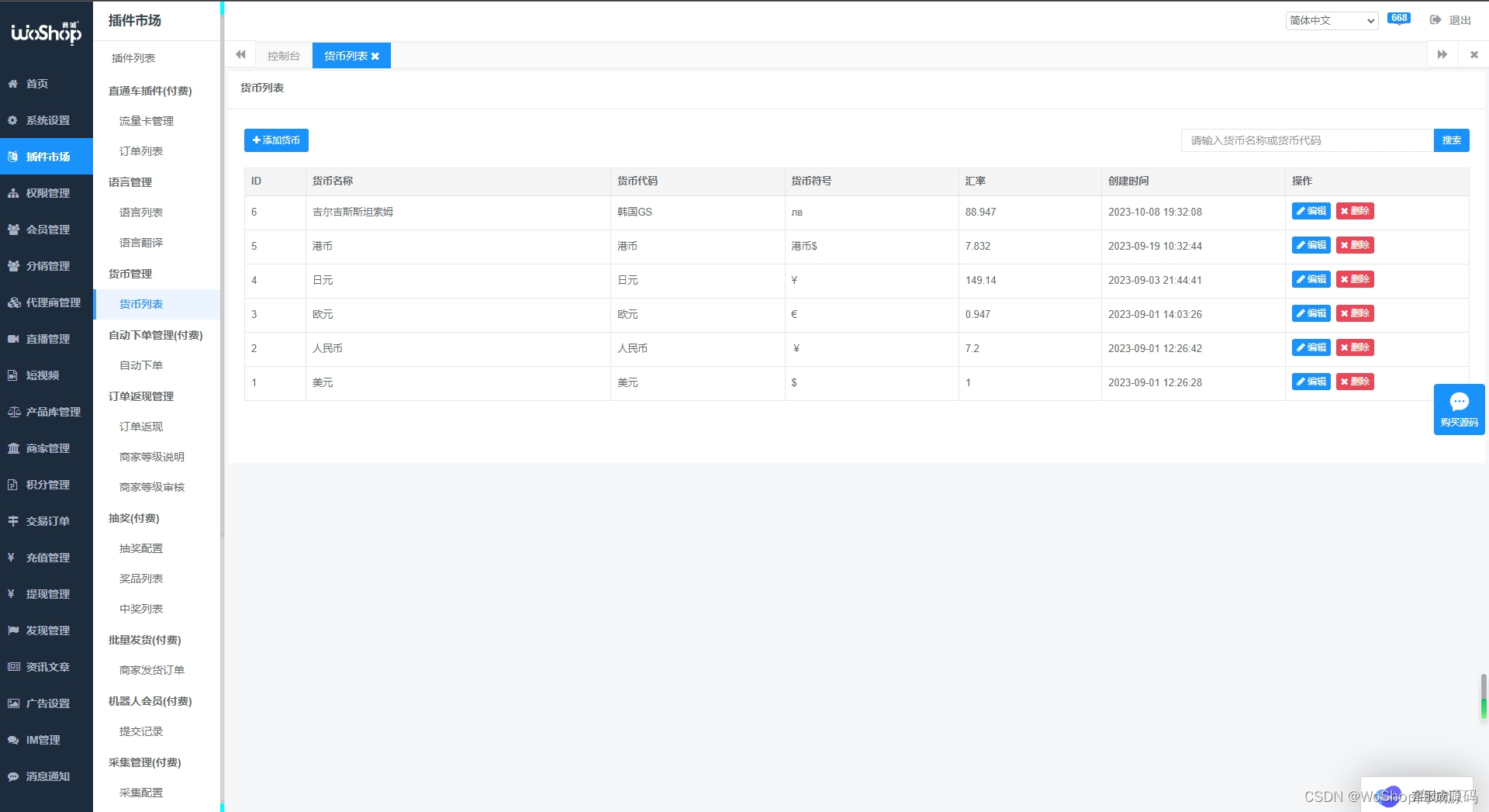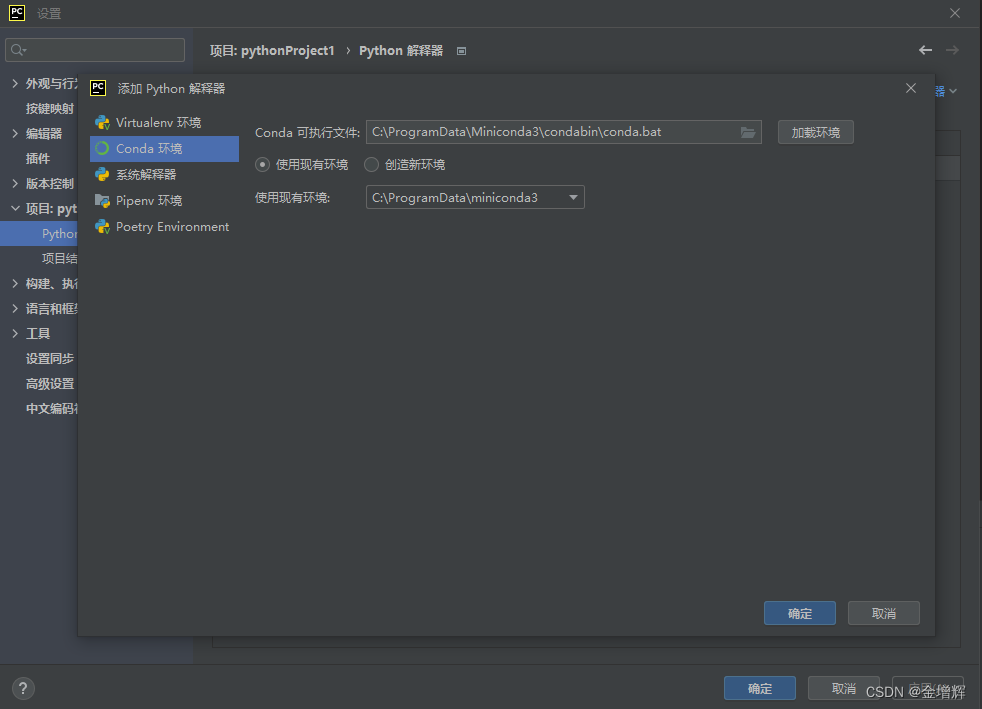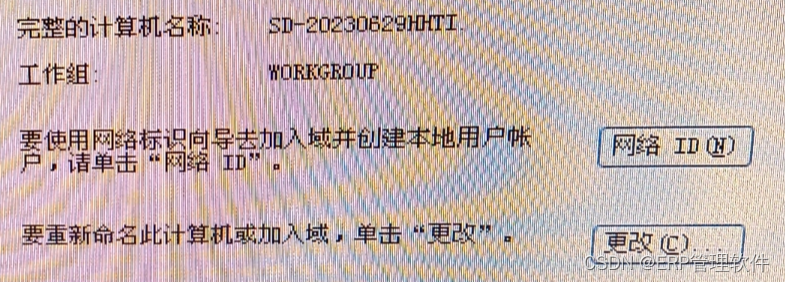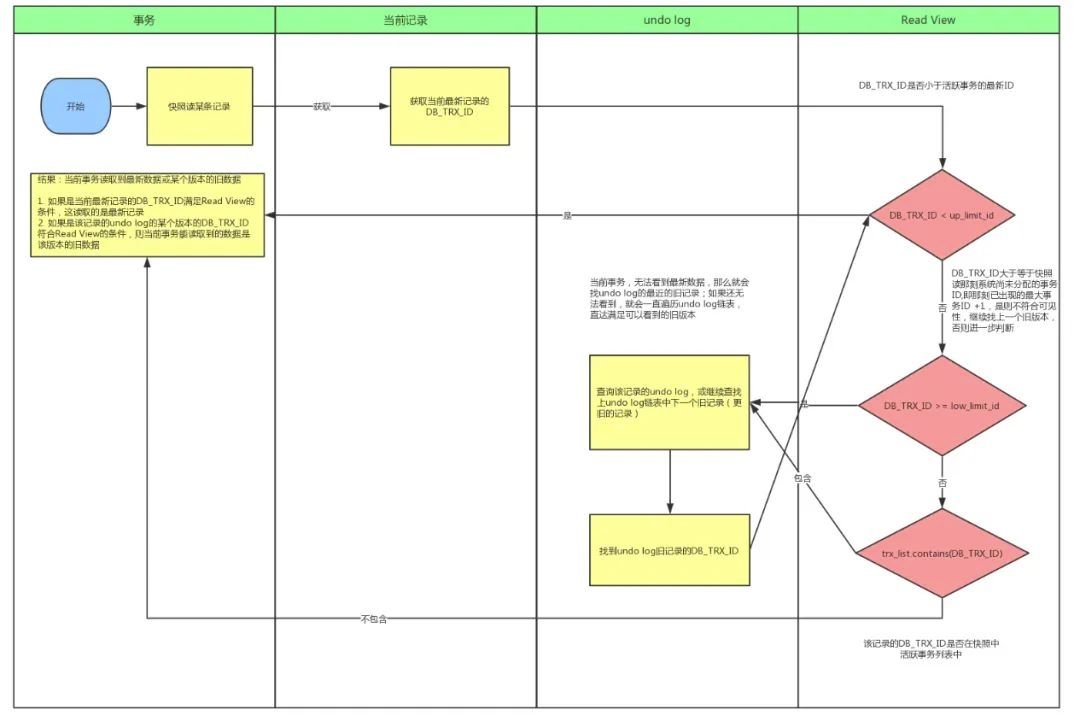
文章目录
- TabBarView
- TabBarView简介
- TabBarView详细介绍
- TabBarView滑动时如何处理事务
- 例子
- PageController
- PageController介绍
- PageController 的详细介绍
TabBarView
TabBarView简介
TabBarView 是 Flutter 中的一个用于显示选项卡视图的小部件。它通常与 TabBar 一起使用,用于实现选项卡式导航,允许用户在不同的选项卡之间切换内容。
TabBarView详细介绍
以下是 TabBarView 的详细介绍:
- 基本用法: TabBarView 允许你在不同的选项卡之间切换内容。它接受一个 controller 属性,用于控制选项卡的切换。通常,你会将 TabController 与 TabBar 共享,以便它们可以保持同步。
TabController _tabController;
_tabController = TabController(length: 3, vsync: this);
// 在 TabBar 和 TabBarView 中使用相同的 controller
TabBar(
controller: _tabController,
tabs: [
Tab(text: "Tab 1"),
Tab(text: "Tab 2"),
Tab(text: "Tab 3"),
],
),
TabBarView(
controller: _tabController,
children: [
// 内容视图
Tab1Content(),
Tab2Content(),
Tab3Content(),
],
),
-
子视图: 你可以在 TabBarView 的 children 属性中传递一个子小部件列表,每个子小部件代表一个选项卡的内容。当用户切换选项卡时,TabBarView 会显示相应的子小部件。
-
索引控制: 你可以使用 initialIndex 属性来指定默认显示的选项卡索引。还可以通过 TabController 控制选项卡的切换,这允许你手动控制选项卡的切换,执行自定义逻辑,或在选项卡之间添加动画效果。
-
物理效果: 你可以通过 physics 属性来指定滚动的物理效果,例如禁用滚动(NeverScrollableScrollPhysics)、使用弹性滚动(BouncingScrollPhysics)等。
-
滚动方向: TabBarView 支持水平和垂直滚动。你可以使用 scrollDirection 属性来指定滚动方向,例如 Axis.horizontal 或 Axis.vertical。
TabBarView(
controller: _tabController,
children: [
// 内容视图
Tab1Content(),
Tab2Content(),
Tab3Content(),
],
scrollDirection: Axis.vertical, // 设置为垂直滚动
),
- 懒加载: 默认情况下,TabBarView 中的所有子小部件都会一次性加载。如果你希望在用户切换到特定选项卡时再加载内容,可以使用 lazy 属性,并将其设置为 true。
TabBarView(
controller: _tabController,
children: [
// 内容视图
Tab1Content(),
Tab2Content(),
Tab3Content(),
],
lazy: true, // 启用懒加载
),
- 注意事项: 使用 TabBarView 时,确保 TabController 和 TabBarView 之间的同步,以便它们可以协同工作。还要注意,每个选项卡的内容应该是独立的 Scaffold 或 ListView,以便正确显示 appBar 和滚动效果。
TabBarView 是一个强大的小部件,用于创建选项卡式导航,并允许用户在不同的选项卡之间切换内容。通过合理配置 TabController、physics 和其他属性,你可以实现各种交互效果和用户体验。
TabBarView滑动时如何处理事务
TabBarView 默认不提供滑动时的回调函数,但你可以使用 PageController 来监听页面切换的情况,从而执行自定义的回调函数。
例子
以下是一个示例:
import 'package:flutter/material.dart';
class MainPage extends StatefulWidget {
_MainPageState createState() => _MainPageState();
}
class _MainPageState extends State<MainPage> {
final PageController _pageController = PageController();
int _currentPage = 0; // 当前页面的索引
void initState() {
super.initState();
// 添加页面切换监听
_pageController.addListener(() {
setState(() {
_currentPage = _pageController.page?.round() ?? 0;
});
// 在这里执行页面切换时的自定义逻辑
// 例如,你可以根据 _currentPage 执行不同的操作
if (_currentPage == 0) {
// 切换到第一个页面
} else if (_currentPage == 1) {
// 切换到第二个页面
} else if (_currentPage == 2) {
// 切换到第三个页面
}
});
}
void dispose() {
_pageController.dispose();
super.dispose();
}
Widget build(BuildContext context) {
return Scaffold(
appBar: AppBar(
title: Text("Main Page"),
),
body: PageView(
controller: _pageController,
children: [
SportsShow(),
ConfigsPage(),
SettingsPage(),
],
),
bottomNavigationBar: BottomNavigationBar(
currentIndex: _currentPage,
onTap: (index) {
setState(() {
_currentPage = index;
});
_pageController.animateToPage(
index,
duration: Duration(milliseconds: 500),
curve: Curves.ease,
);
},
items: [
BottomNavigationBarItem(
label: "Sports",
icon: Icon(Icons.sports),
),
BottomNavigationBarItem(
label: "Configs",
icon: Icon(Icons.settings),
),
BottomNavigationBarItem(
label: "Settings",
icon: Icon(Icons.build),
),
],
),
);
}
}
在上述示例中,我们使用 PageController 监听页面切换的情况,然后在 addListener 回调中执行自定义的逻辑。你可以根据 _currentPage 的值来执行不同的操作,例如在每次页面切换时更新 UI 或执行其他自定义操作。当用户点击底部导航栏时,我们还通过 animateToPage 方法切换页面并更新当前页的索引。这样,你可以在滑动和点击底部导航栏时执行自定义操作。
PageController
PageController介绍
PageController 是 Flutter 中的一个控制器,用于控制可滚动页面的行为,通常与 PageView 一起使用。它提供了一种方便的方式来实现页面之间的滚动和切换。
PageController 的详细介绍
以下是关于 PageController 的详细介绍:
- 创建和初始化: 要使用 PageController,你可以创建一个新的实例,并在构造函数中提供一些参数,例如:
PageController _pageController = PageController(
initialPage: 0, // 初始页面索引
viewportFraction: 0.8, // 可见视口占比
);
initialPage:指定初始页面的索引。默认为 0,表示从第一页开始。
viewportFraction:指定可见视口的占比,范围为 0 到 1。它允许你控制一页显示多少内容。例如,设置为 0.8 表示一页的宽度为视口宽度的 80%。
2. 控制页面切换: 通过 PageController,你可以控制页面的切换。例如,你可以使用以下方法来实现页面的滚动:
jumpToPage(int page):立即跳转到指定页面。
animateToPage(int page, {duration, curve}):通过动画效果滚动到指定页面,可以设置动画的持续时间和曲线。
_pageController.jumpToPage(2); // 立即跳转到第三页
_pageController.animateToPage(1, duration: Duration(seconds: 1), curve: Curves.ease); // 通过动画滚动到
第二页
- 获取当前页面索引: 你可以使用 pageController.page 属性来获取当前页面的索引。这允许你在需要时知道用户正在查看的页面。
int currentPage = _pageController.page?.round() ?? 0;
- 事件监听: 你可以使用 addListener 方法来监听页面切换事件。这允许你在页面切换时执行自定义的逻辑。
_pageController.addListener(() {
int currentPage = _pageController.page?.round() ?? 0;
// 在页面切换时执行自定义逻辑
});
- 销毁: 当不再需要 PageController 时,应该调用 dispose 方法来释放资源,以防止内存泄漏。
_pageController.dispose();
PageController 是一个强大的控制器,用于控制 PageView 或其他可滚动页面的行为。它允许你实现滚动、切换页面,获取当前页面索引,并监听页面切换事件。通过适当配置 PageController,你可以实现各种滚动效果和用户交互体验。
结束语 Flutter是一个由Google开发的开源UI工具包,它可以让您在不同平台上创建高质量、美观的应用程序,而无需编写大量平台特定的代码。我将学习和深入研究Flutter的方方面面。从基础知识到高级技巧,从UI设计到性能优化,欢饮关注一起讨论学习,共同进入Flutter的精彩世界!